AI 增值稅發票(中國)信息識別
AI 增值稅發票(中國)信息識別
v1.0.5
NagisaKon
本模板利用百度智能云的財務識別OCR自動提取發票中的關鍵信息,並支持發票驗真。幫助企業或個人減少手動錄入,提高財務數據管理效率。優化工作流程,減少人為錯誤,提高數據準確性。
🧠 AI
📁 行政
包含資源
發票上傳識別
發票自動識別與處理
發票數據
流程圖
流程圖
AI 增值稅發票(中國)信息識別的流程圖
變更日誌
變更日誌
AI 增值稅發票(中國)信息識別的變更日誌
💡 為什麼使用 AI 增值稅發票(中國)信息識別?
本模板利用百度智能雲的財務識別OCR自動提取發票中的關鍵信息,並支持發票驗真。幫助企業或個人減少手動錄入,提高財務數據管理效率。優化工作流程,減少人為錯誤,提高數據準確性。
👉 模板如何工作
- 發票上傳識別:上傳發票的表單快捷入口。
- 發票自動識別與處理:使用百度智能雲的財務識別OCR掃描發票圖片並提取關鍵內容填寫到表格中,並支持發票驗真。
- 發票數據:儲存發票圖片和識別結果的關鍵信息,如發票號碼、稅額、價稅合計、發票類型、驗真結果等信息。
🎯 使用步驟
-
配置並啟用發票識別自動化:
-
註冊 百度智能雲平台,並進行 個人或企業的實名認證。
-
進入 應用列表 創建應用。
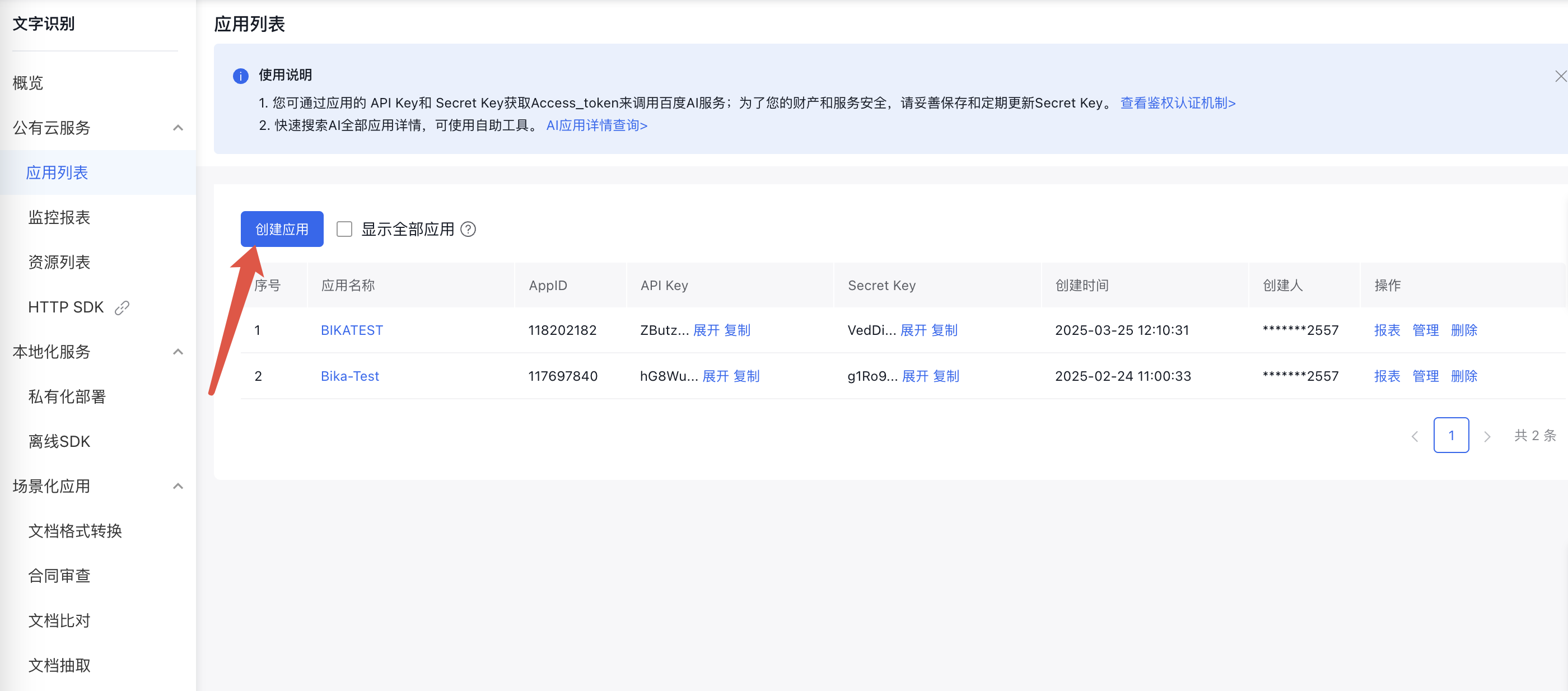
-
勾選
增值稅發票識別和增值稅發票驗真,並獲取你的API Key和Secret Key。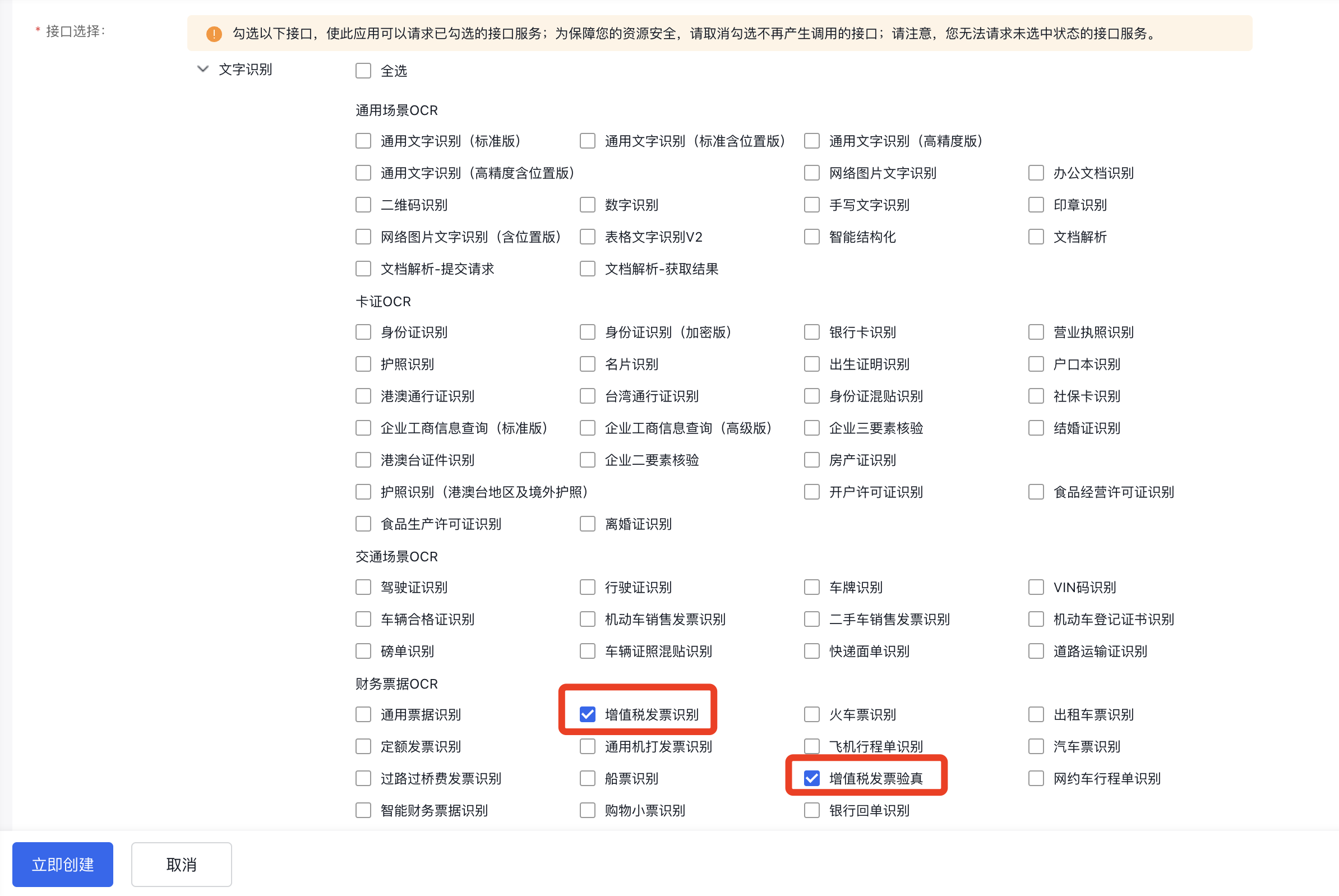
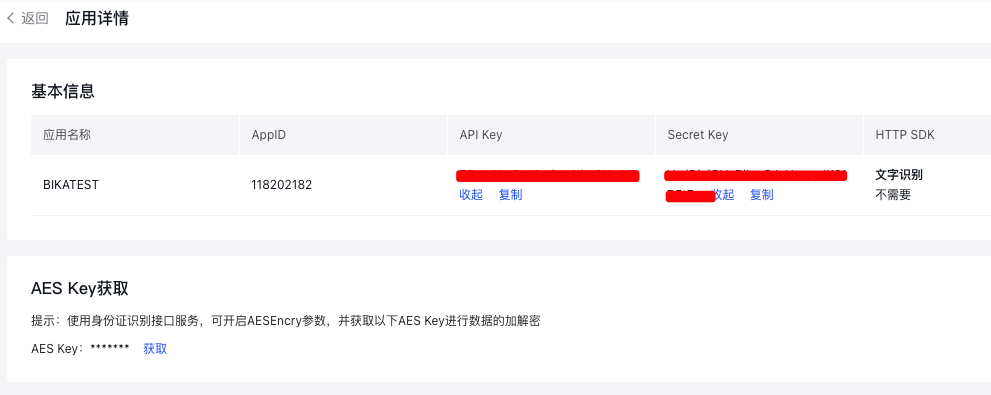
-
進入 Bika 自動化 發票自動識別與處理,將你的
API Key和Secret Key填入 發票識別和驗真 ToolSDK 中,並保存配置。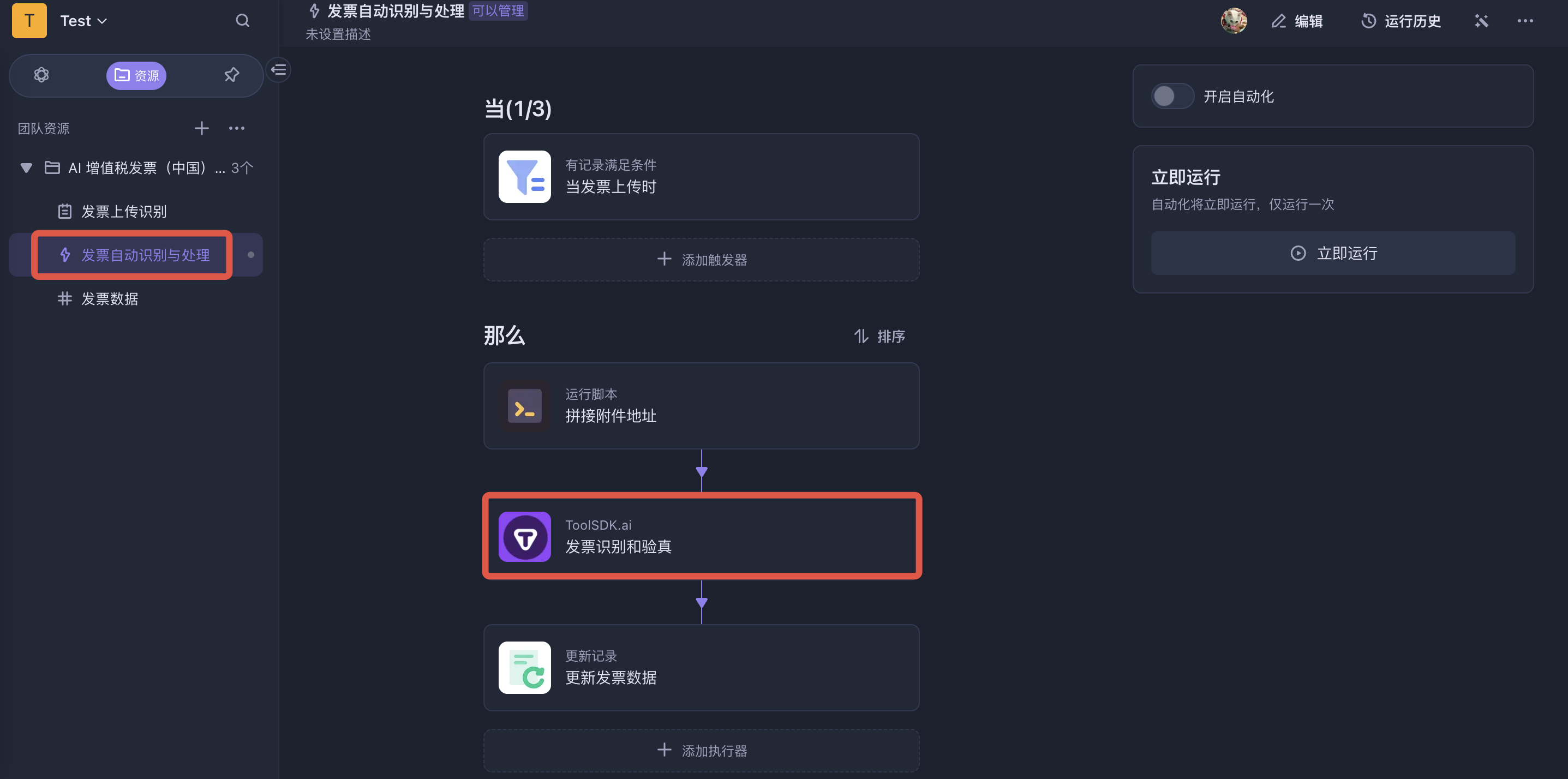
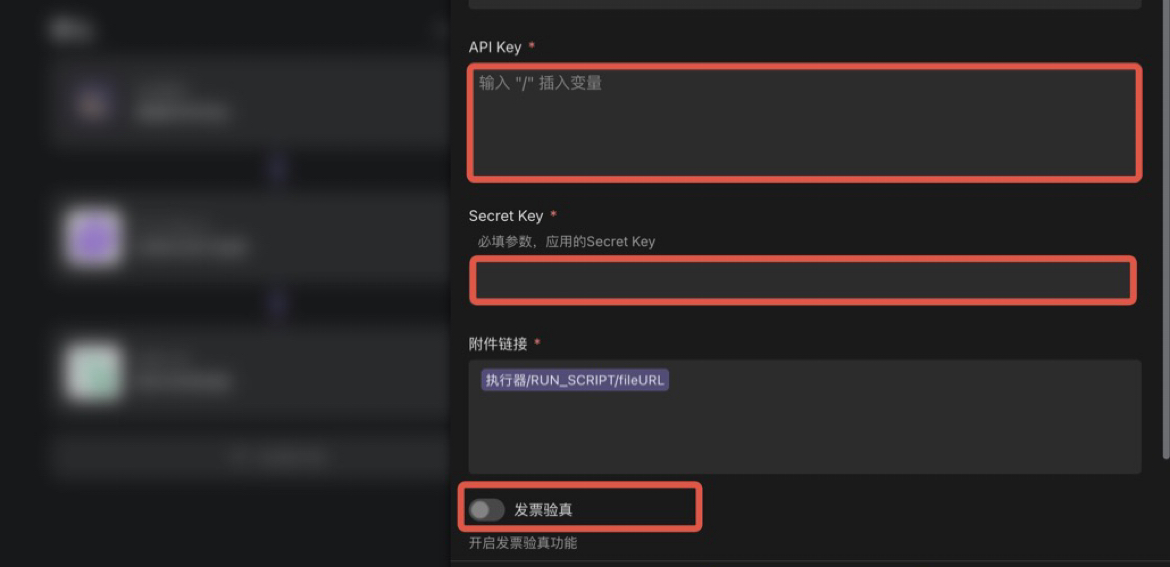
若你需要對發票驗真,需要在 發票識別和驗真 ToolSDK 中將發票驗真按鈕開啟。
-
啟用 AI 發票識別數據庫 自動化。
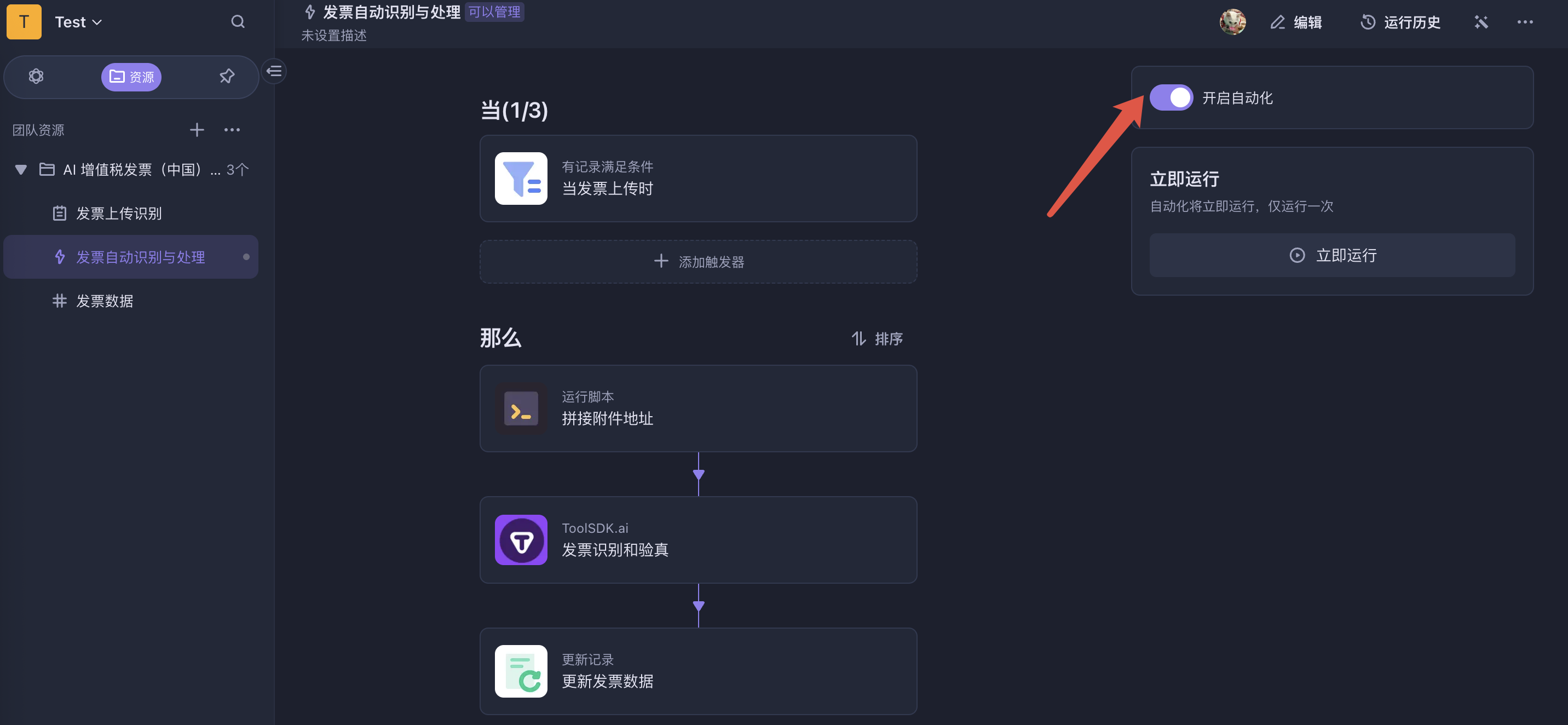
-
-
上傳發票進行識別:
進入 發票上傳識別 表單上傳發票圖片並提交,數秒後,即可在 發票數據 表內看到的 AI 識別出來的數據。
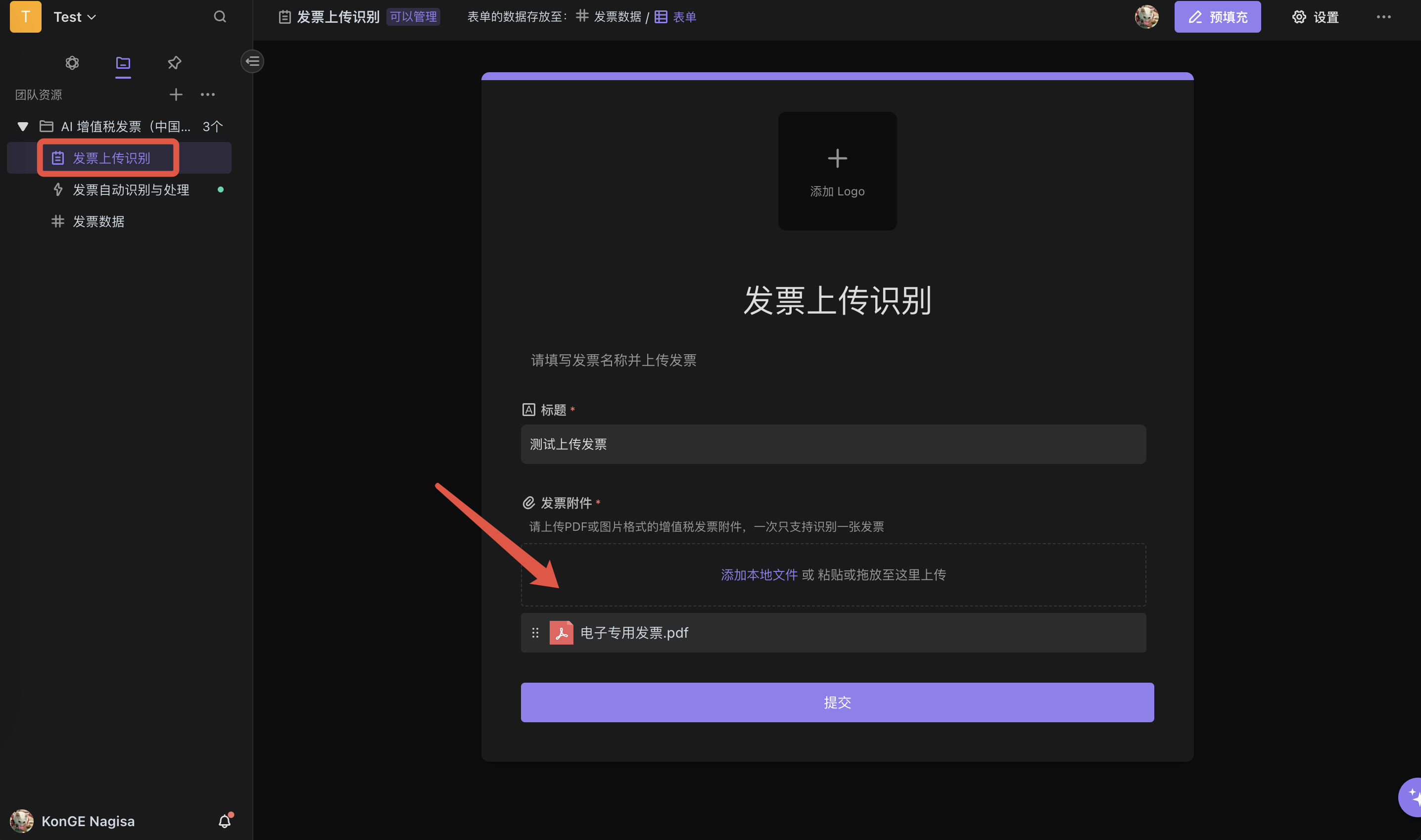
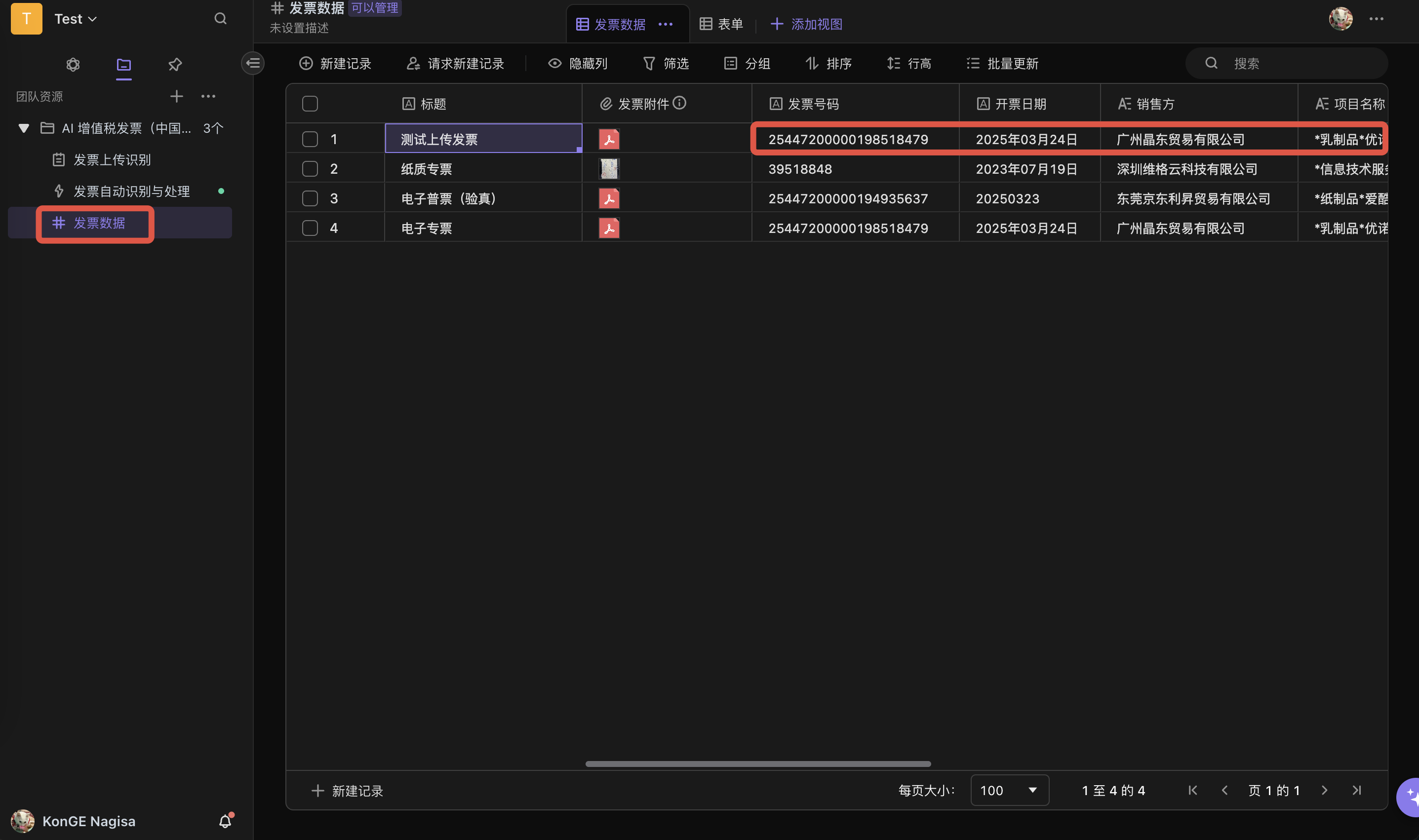
⭐ 使用場景
- 自動化發票處理:通過自動化識別和記錄發票,提高財務工作效率。
- 發票驗真:上傳的發票識別後一鍵驗真,省去人工校對。
- 財務數據管理:減少手動錯誤,提高財務數據準確性。
- 費用追蹤:輕鬆提取和整理發票中的費用信息。
👥 適用用戶
- 財務團隊:自動提取發票數據,減少手動工作量。
- 中小企業(SMEs):優化發票管理和財務追蹤。
- 會計專業人士:提升批量管理發票的效率。
- 採購部門:簡化採購訂單和供應商發票處理。
🔧 FAQ
-
可以識別哪些類型的發票?
本模板支持識別中國增值稅發票的識別,包括對增值稅普票、專票、全電發票(新版全國統一電子發票,專票/普票)。包括發票基本信息、銷售方及購買方信息、商品信息、價稅信息等,其中五要素字段的識別準確率超過 99.9%; 同時,支持對增值稅卷票的 21 個關鍵字段進行識別,包括發票類型、發票代碼、發票號碼、機打號碼、機器編號、收款人、銷售方名稱、銷售方納稅人識別號、開票日期、購買方名稱、購買方納稅人識別號、項目、單價、數量、金額、稅額、合計金額(小寫)、合計金額(大寫)、校驗碼、省、市,四要素字段的識別準確率可達95%。
-
支持哪些圖片格式?可以識別 PDF 嗎?
目前,本模板支持以下圖片格式:PNG (.png)、JPEG (.jpeg / .jpg),也支持 PDF (.pdf) 文件的直接識別。為了確保識別效果,建議上傳清晰、無過度壓縮的文件。注意:一次只支持識別驗真一張發票!
-
發票識別或驗真有次數限制嗎?如何看到我的可用資源量?
若你為個人認證,增值稅發票識別的免費可用次數為1000次/月,增值稅發票驗真的免費可用次數為20次。若你為企業認證,增值稅發票識別的免費可用次數為2000次/月,增值稅發票驗真的免費可用次數為50次。其中,驗真功能的免費資源次數不會每月重置。
你可以在 控制台 看到你的資源使用情況,根據個人需要進行資源購買。
-
如何自動提取發票信息並更新到表格中?
你可以在 增值稅發票識別參數說明 和 增值稅發票驗真參數說明 查看返回結果參數,將所需信息配置到表格內以適配你的需求。如果你需要獲取到發票內的其他信息並自動更新到表內,可以參考如下示例進行操作。
🔖 修改示例:添加“購買方”字段識別
假設我們需要識別發票中的 購買方 信息並將其記錄到數據表中,我們可以按以下步驟進行操作:
- 添加字段
-
進入 發票數據 表,新增一個
購買方字段,用於儲存購買方的信息。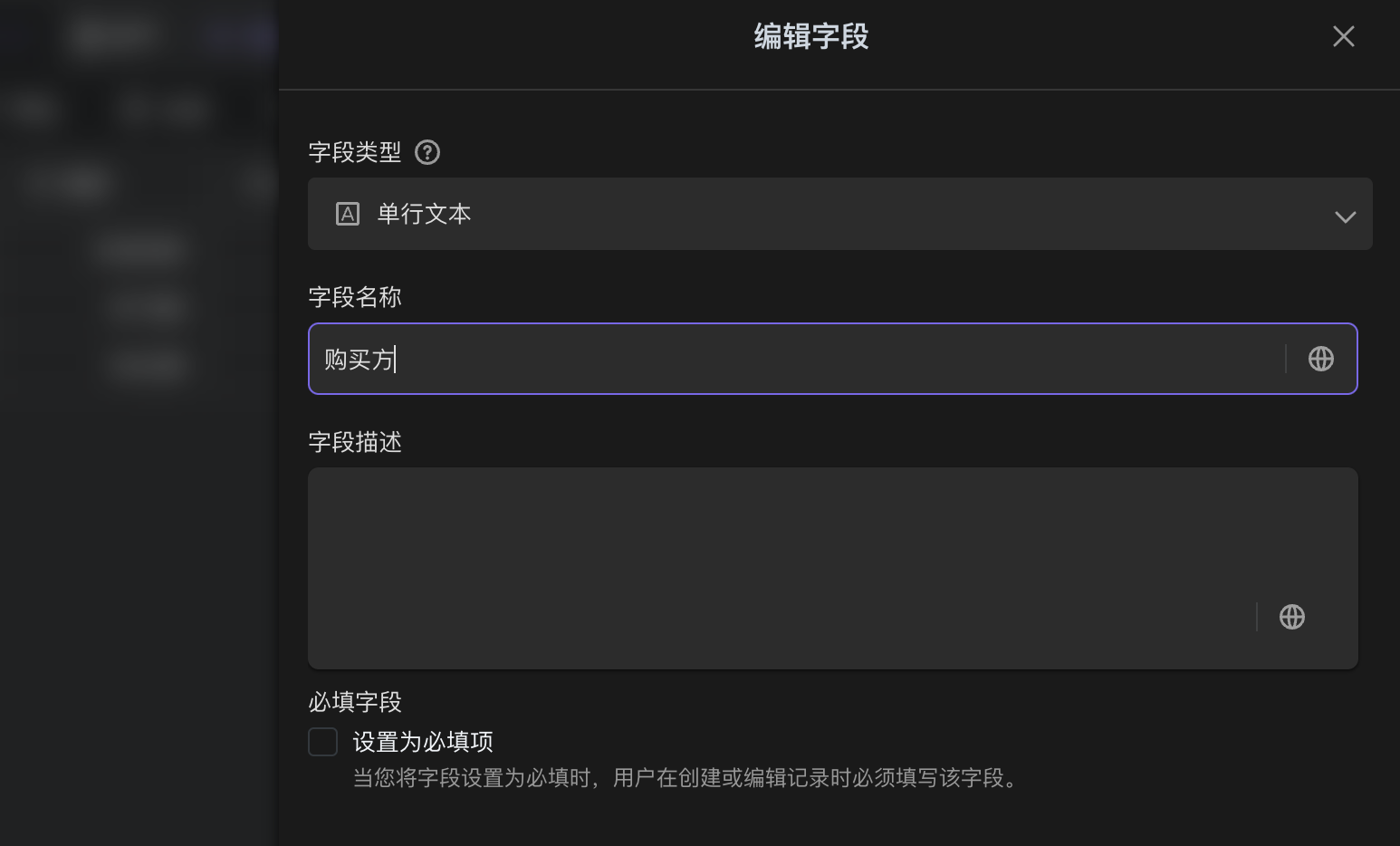
- 配置自動化
-
打開 發票自動識別與處理 自動化流程,進入 更新記錄 的配置頁面。
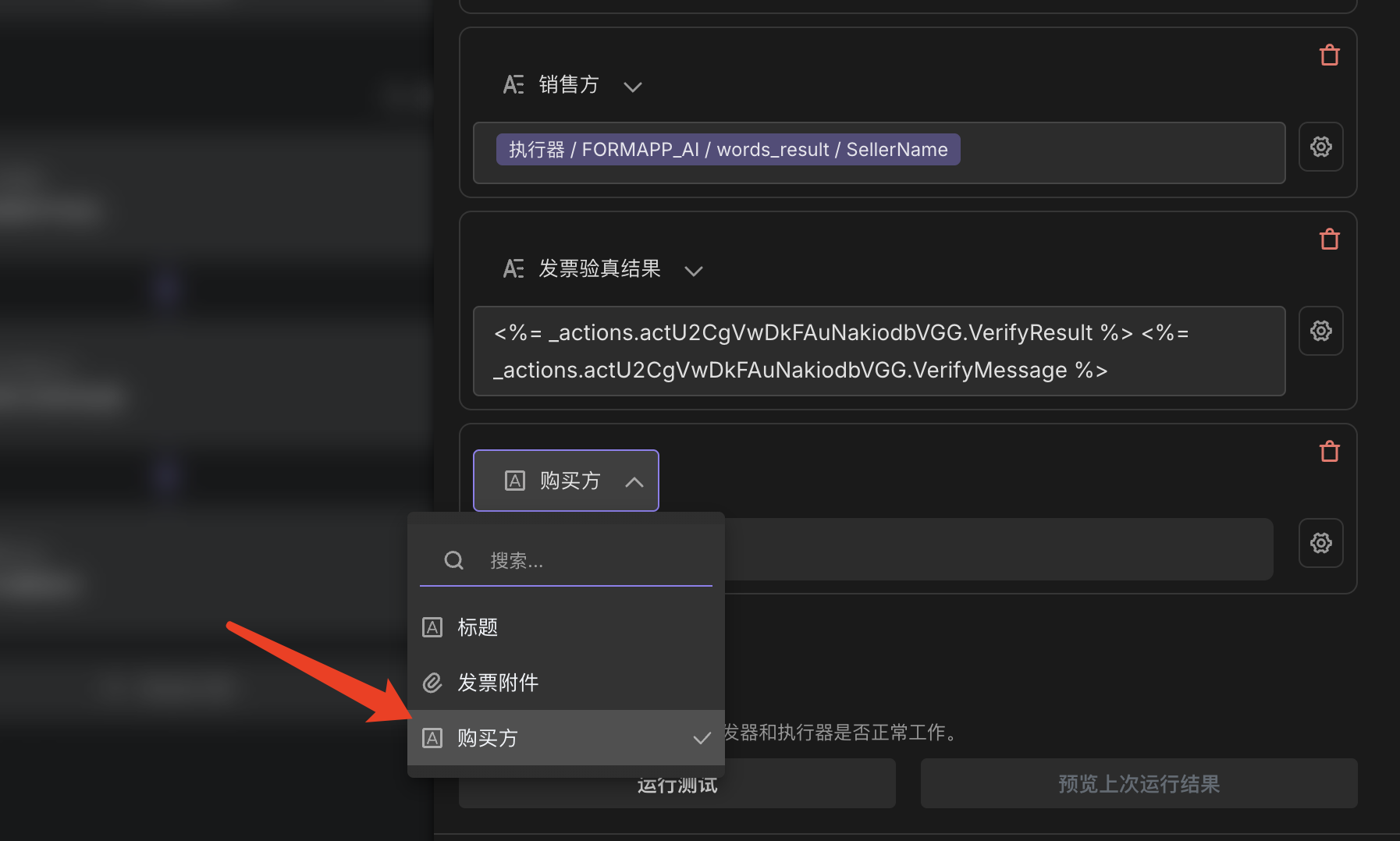
-
添加
購買方字段的映射配置,並切換為 變量組件。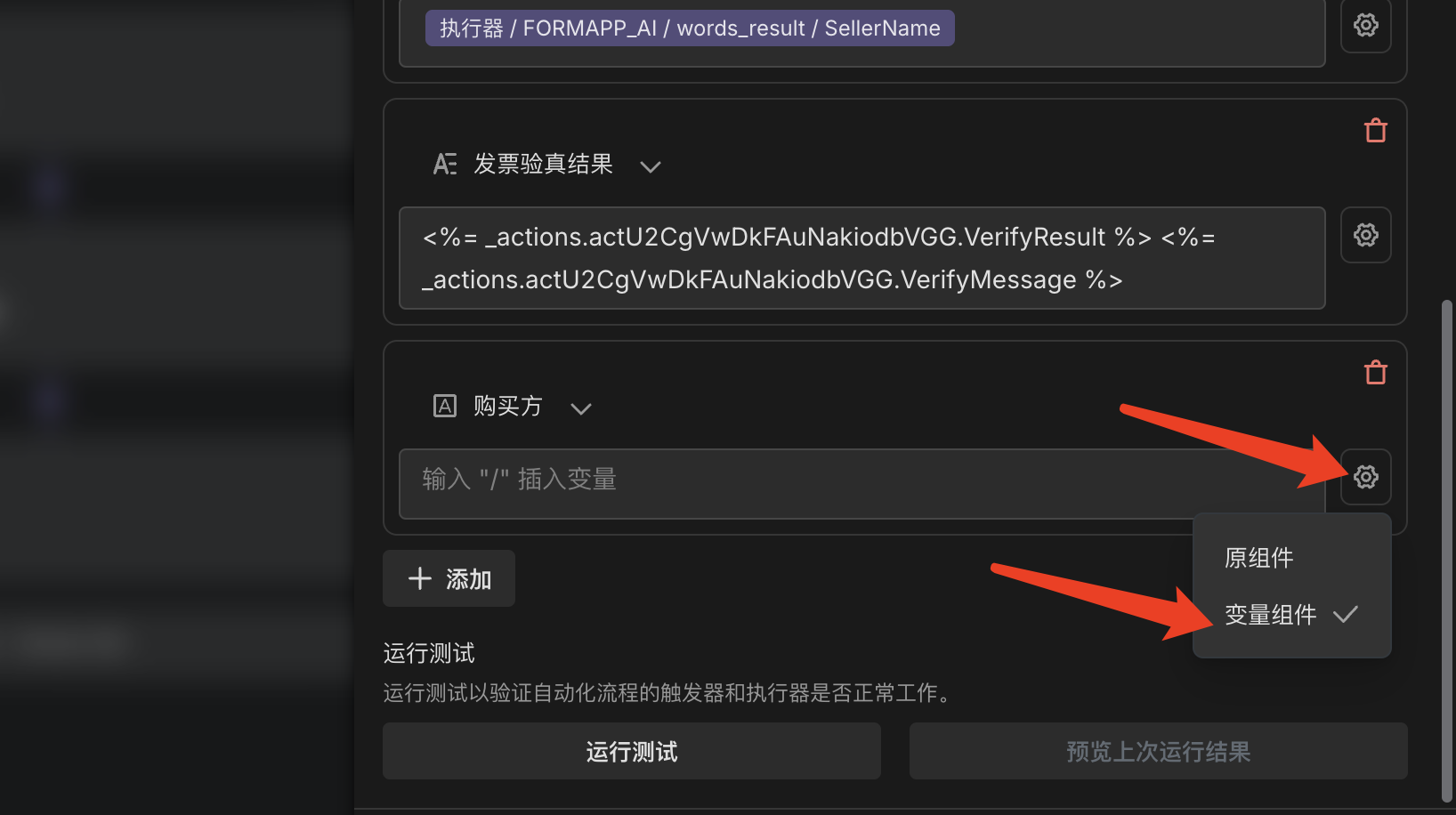
-
輸入
/調出變量選擇器,選擇 發票識別和驗真 ToolSDK 中的PurchaserName參數,保存配置。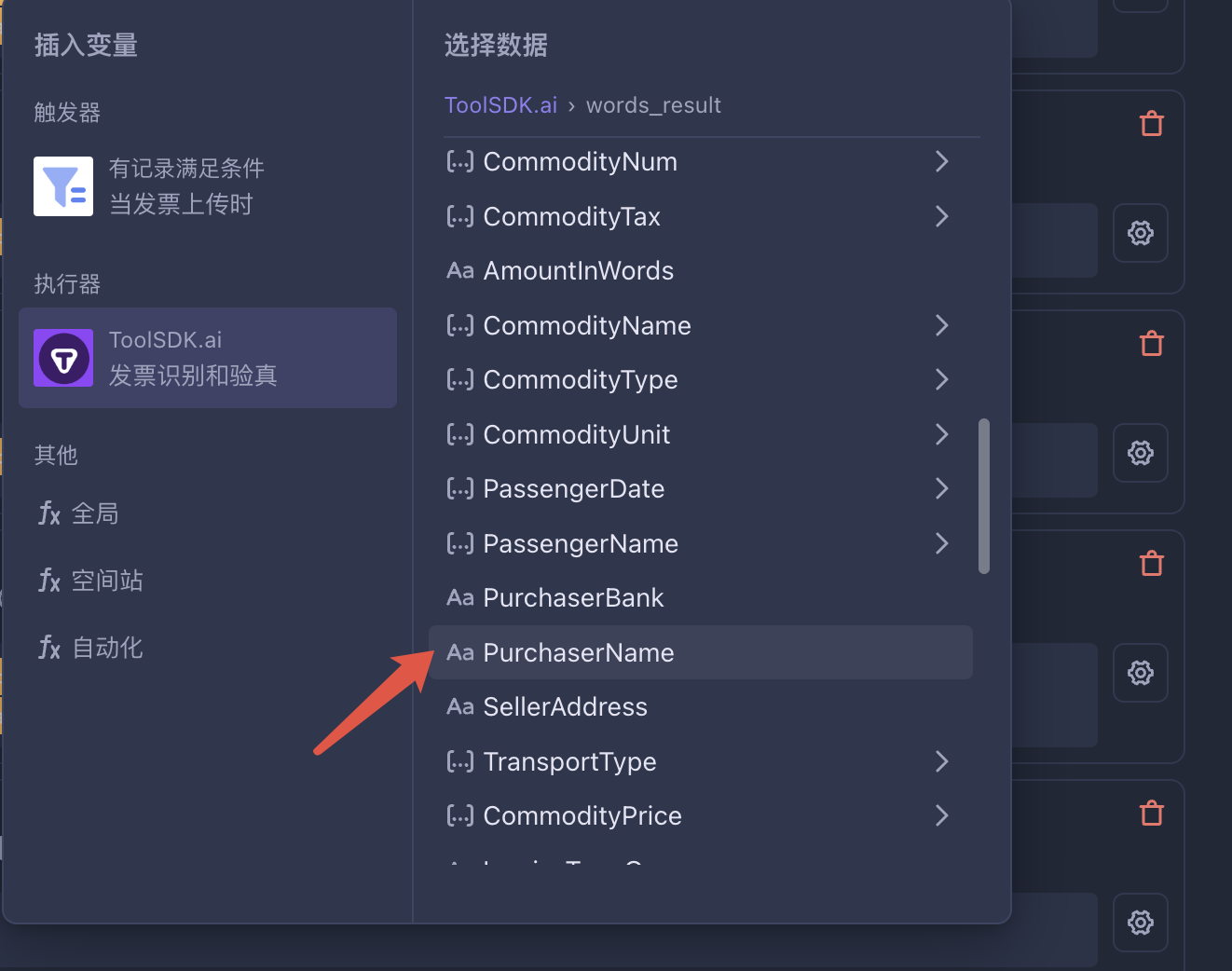
- 上傳發票觸發自動化,驗證識別結果。
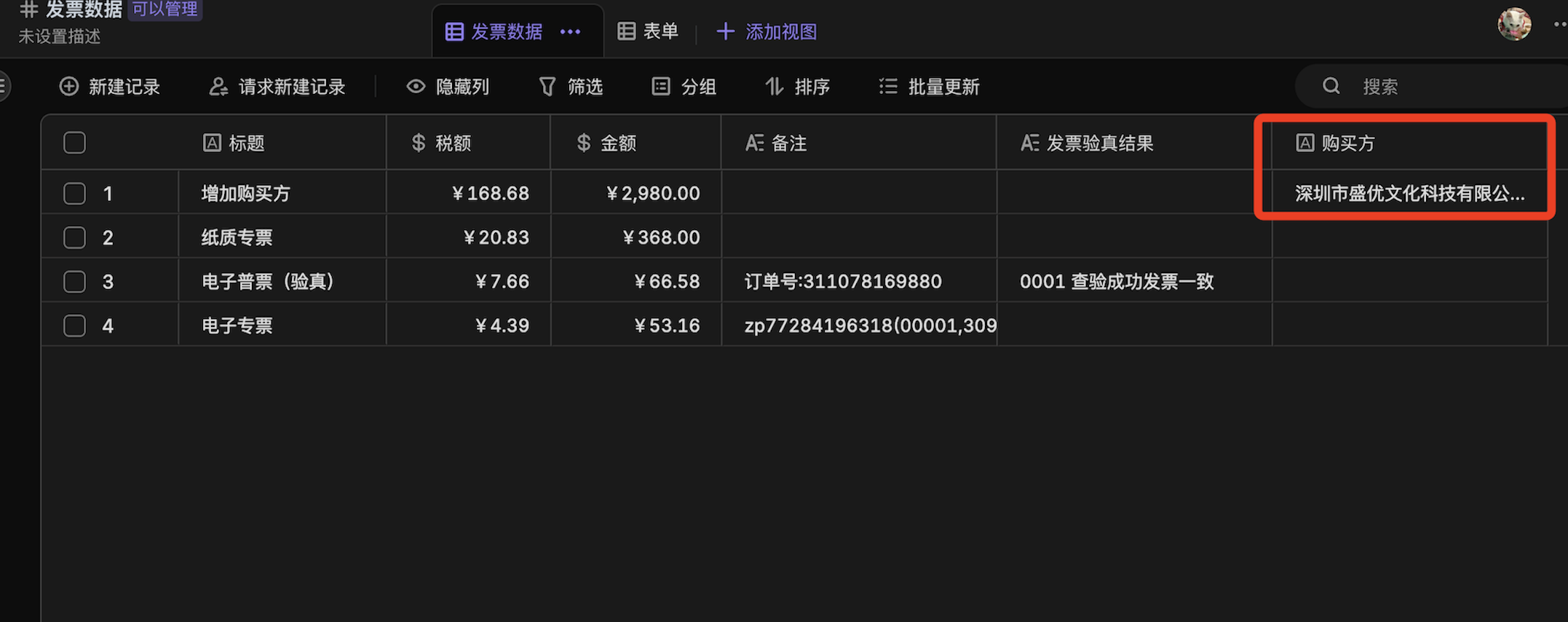
🎉 恭喜你,現在你的發票識別模板已經支持“購買方”信息的提取啦!